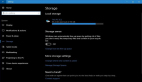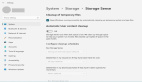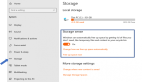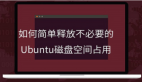Ubuntu是一个流行的Linux操作系统,基于Debian发行版和GNOME桌面环境,和其他Linux发行版相比,Ubuntu非常易用,和Windows相容性很好,非常适合Windows用户的迁移。同样,Ubuntu系统也需要进行磁盘清理,本文是关于ubuntu系统下如何进行磁盘清理的教程。
提示1:清理残余的配置文件
一般而言,当我们从Ubuntu系统中删除了一个软件之后,该软件的残余配置文件并没有被删除。如果你确信以后不再使用该软件,那么保留其配置文件实在没有必要,所以我们大可一并删除之。
要删除某个软件的残余配置文件,可以执行下面的操作:
在终端中执行sudosynaptic,以便启动Synaptic包管理工具。
点击Synaptic右下角的Status按钮进行切换。
现在,你应该能够在Synaptic的左边看到Notinstalled(residualconfig)。选择它即可在右边看到包含有残余配置文件的包,你可以在此选择删除该包。
提示2:清理下载的缓存包
我们在Ubuntu中通过sudoapt-getinstall安装软件时,其下载的包都缓存在/var/cache/apt/archives/目录中。如果要清理掉这些已下载的缓存包,那么可以执行命令:
sudoapt-getautoclean
sudoapt-getclean
提示3:清理不再需要的包
我们知道,在Ubuntu系统中安装软件时,该软件的依赖通常也会自动安装上。那么,在我们删除该软件后,其依赖可能需要我们手动删除之。你可以运行sudoapt-getautoremove命令来解决这个问题。
提示4:清理无用的语言文件
Ubuntu与其他Linux发行版一样,是一个支持多语言界面的系统。其实,对使用自己母语的我们来说,通常保留中文即可,你也可以保留自己所需要使用的语言,如英文。其他的语言文件于我们而言则没有必要保留。
为了清理这些无用的语言文件,你需要在Ubuntu系统中安装一个名为localepurge的小工具。
安装localepurge是十分简单的,只需执行sudoaptitudeinstalllocalepurge命令就可以了。在安装的过程中,程序会提示你进入如下图所示的画面中进行配置。
localepurge
使用空格键可以选择需要保留的区域配置,其他的则会被删除。当以后在安装程序时,此工具也会自动执行,勿需再次配置。中文用户保留zh、zh_CN、zh_CN.*
提示5:清理无用的翻译内容
你可以使用trans-purge这组小工具来清理*.desktop、mime-database、gconfschema中的无用翻译内容。
trans-purge这组小工具使用过程如下:
下载源代码:
- wgethttp://pcman.sayya.org/desktop-purge.c
- wgethttp://pcman.sayya.org/mime-purge.c
- wgethttp://pcman.sayya.org/gconf-purge.c
安装编译依赖:
- sudoapt-getinstalllibglib2.0-dev
编译程序:
- gcc`pkg-configglib-2.0--cflags--libs`-odesktop-purgedesktop-purge.c
- gcc`pkg-configglib-2.0--cflags--libs`-omime-purgemime-purge.c
- gcc`pkg-configglib-2.0--cflags--libs`-ogconf-purgegconf-purge.c
安装程序:
- sudocpdesktop-purge/usr/bin/
- sudocpmime-purge/usr/bin/
- sudocpgconf-purge/usr/bin/
执行清理:
手动清理:
- sudodesktop-purge
- sudomime-purge
- sudogconf-purge
自动清理:
让每次apt-get安装软件后自动进行清理。创建/etc/apt/apt.conf.d/99-transpurge文件,并添加下列内容:
- DPkg
- {
- Post-Invoke{"if[$(psw-p"$PPID"|grep-cremove)!=1];then/usr/bin/desktop-purge>/dev/null;/usr/bin/mime-purge>/dev/null;/usr/bin/gconf-purge>/dev/null;elseexit0;fi";};
- };
警告:无用翻译在清除后无法还原,若使用后造成系统损坏,作者并不负责
总结:
希望本文教大家进行ubuntu系统做磁盘清理的教程能够对读者有所帮助,更多有关linux系统的知识还有待于读者去探索和学习。
【编辑推荐】